Tutorial Ms Access : membuat aplikasi admin sederhana part 6
Menambahkan Tombol Edit Stok di Form Barang
Pada artikel sebelumnya di Tutorial ms Access:membuat aplikasi admin sederhana part 4 sudah dijelaskan tentang cara menambahkan tombol atau button di form barang, agar form data barang sesuai dengan yang Anda inginkan. Untuk artikel Tutorial ms access : membuat aplikasi admin sederhana part 6 sekarang ini akan dibahas tentang cara menambahkan tombol untuk menambah atau mengurangi stok pada tabel barang (TbBarang) dengan menggunakan tools button dengan tujuan agar jika terjadi salah ketik stok dan sudah terlanjur disimpan maka Anda dapat mengedit stok barang tersebut dengan melakukan klik pada tombol yang ada disamping textbox stok.
Cara menambahkan tombol Edit stok di form barang
Untuk menambahkan tombol Edit stok disini saya beri tanda jika stok nilai bertambah yaitu tanda plus (+) dan jika berkurang tanda minus (-) yang diletakkan disamping textbox stok..
Cara membuatnya :
1. Jalankan aplikasi Ms Access 2007 dan buka file database yang sudah Anda buat sebelumnya sesuai dengan tutorial ms access ini dan jangan lupa klik tombol option di tengah layar dan klik options enabled dan klik tombol ok
2. Buka form barang yang sudah dibuat seperti contoh gambar dibawah ini :
2. Buka form barang yang sudah dibuat seperti contoh gambar dibawah ini :

3. Buatlah form baru yang fungsinya untuk memasukkan nilai stok untuk menambah stok barang dengan cara yaitu :
- Buat form baru dengan design view
- Tambahkan 2 buah textbox yang digunakan untuk menampilkan kode barang yang sesuai dengan kode barang pada form data barang, dan yang kedua untuk mengetikkan nilai stok yang akan ditambahkan atau diedit seperti gambar di bawah in :
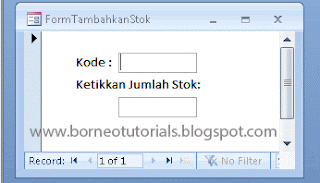
- Ubah dalam tampilan design view dan atur textbox kode terhubung dengan kode pada form data barang
- Caranya klik textbox kode (klik kanan pilih properties) dan pada tampilan properties sheet di baris control source klik tombol paling kanan (tanda ...) maka akan tampil window build
- Klik folder form dan klik form barang, kemudian double klik kode dan klik tombol OK dan simpan form tersebut
4. Buat query dengan tipe query design dan masukkan tabel barang yang akan diedit datanya dengan cara :
- Masukkan field stok dan kode
- klik tombol Update
- Letakkan kursor pada kolom stok dan pada baris update dan klik kanan pilih build kemudian pilih folder form, kemudian klik form tambah Stok dan double klik txtjumlah dan ketik tanda plus (+) dan pilih folder table dan klik tabel barang double klik stok jika sudah selesai klik tombol Ok seperti gambar dibawah ini :
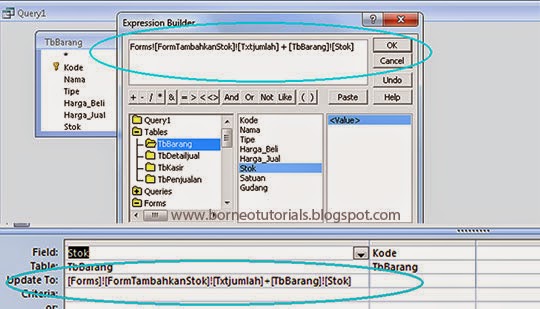
- Letakkan kursor pada kolom kode dan lakukan perintah yang sama dimana yang dipilih adalah kode yang ada pada form tambah stok, dan jangan lupa disimpan
- Buka form tambah stok dalam mode design view dan gunakan categories: Misscelloneous dan action: run query dan pilih querytambahstok (yang baru dibuat pada perintah point 4) dan klik tombol save jika sudah selesai
5. Buka form barang dalam model design view dan tambahkan tombol (tools button) disamping kanan textbox stok dan beri tanda plus (tanda +), dimana pada categories: form operations dan actions: open form yang memanggil form tambah stok
6. Jika sudah selesai jalankan Form Barang coba klik tombol plus (tanda +) dengan memasukkan nilai stok yang akan ditambahkan seperti gambar dibawah ini :
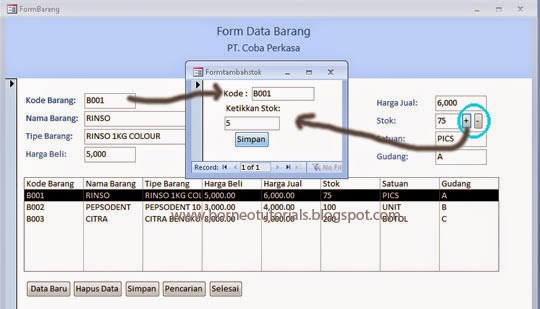
Keterangan:
Jika Anda perhatikan antara kode barang pada Form Utama (form data barang) dengan tampilan kode pada formtambahstok adalah sama yaitu B001. Pada teks ketikkan stok silahan isi dengan nilai yang akan ditambahkan ke stok barang pada tabel barang dan jika sudah selesai klik tombol simpan. Perhatikan apakah data stok sudah berubah atau belum. Untuk tanda minus (-) untuk mengurangi data stok di tabel barang (cara membuatnya sama dengan tambah stok)
Itulah Tutorial Ms Access : membuat aplikasi admin sederhana part 6 sedikit tambahan tombol pada form barang yang sekiranya dapat Anda coba praktekkan di Ms access 2007 atau yang lainnya. Baca juga artikel Tutorial Ms Access : membuat aplikasi admin sederhana part 5. semoga artikel ini dapat memberikan manfaat khususnya para pemula yang belajar Ms access 2007.

0 Response to "Tutorial Ms Access : membuat aplikasi admin sederhana part 6 "
Posting Komentar
Terima kasih sudah membaca di blog BorneoTutorials, Silahkan tinggalkan komentar